8 راه حل برتر برای این برنامه روی خطای دستگاه شما در فروشگاه مایکروسافت کار نمی کند
در این مقاله تخصصی از مجله 98zoom میخواهیم از 8 راه حل برتر برای این برنامه روی خطای دستگاه شما در فروشگاه مایکروسافت کار نمی کند
با شما صحبت کنیم ، پس با یک مقاله مفید و آموزشی دیگر از تیم نود و هشت زوم همراه ما باشید :
فروشگاه مایکروسافت دسترسی به هزاران برنامه و بازی تأیید شده را برای رایانه شخصی ویندوز شما فراهم می کند. اگرچه نصب برنامه ها از طریق فروشگاه مایکروسافت معمولاً سریع و بدون درد است، اما گاهی اوقات ممکن است با خطای «این برنامه روی دستگاه شما کار نخواهد کرد» مواجه شوید. اگر ترفندهای معمول مانند راه اندازی مجدد فروشگاه مایکروسافت یا رایانه شخصی شما کمکی نکرد، باید برخی از راه حل های پیشرفته را برای رفع این خطا امتحان کنید.

در حالی که فروشگاه مایکروسافت تنها گزینه شما برای دانلود برنامه ها در رایانه ویندوز شما نیست، مطمئناً یک گزینه قابل اعتماد است. بنابراین، قبل از اینکه به روشی جایگزین برای دانلود برنامهها و بازیها بروید، این راهحلها را امتحان کنید تا خطای «این برنامه روی دستگاه شما کار نمیکند» در ویندوز 10 و ویندوز 11 برطرف شود.
1. سیستم مورد نیاز برای برنامه را بررسی کنید
در فروشگاه مایکروسافت، می توانید سیستم مورد نیاز برای هر برنامه و بازی موجود در فروشگاه را بیابید. اگر رایانه شما حداقل الزامات یک برنامه خاص را برآورده نمی کند، ممکن است با خطای «این برنامه روی دستگاه شما کار نمی کند» مواجه شوید.
برای بررسی حداقل سیستم مورد نیاز برای یک برنامه یا بازی، آن را در فروشگاه مایکروسافت جستجو کنید. در بخش System Requirements، لیستی از مشخصات و پیامی را مشاهده خواهید کرد که نشان می دهد رایانه شما این شرایط را برآورده می کند یا خیر.

اگر دستگاه شما به دلیل محدودیتهای سختافزاری، مشخصات مورد نیاز را برآورده نمیکند، چارهای جز ارتقاء رایانه شخصی خود ندارید.
2. عیب یاب برنامه های فروشگاه مایکروسافت را اجرا کنید
اگر فروشگاه مایکروسافت با وجود اینکه رایانه شما حداقل سیستم مورد نیاز برنامه را برآورده میکند، خطای «این برنامه روی دستگاه شما کار نمیکند» را نشان میدهد، میتوانید از عیبیاب برنامههای فروشگاه مایکروسافت کمک بگیرید. سیستم شما را برای هر گونه مشکل عمومی که ممکن است باعث خطا شده باشد اسکن می کند و سعی می کند آنها را برطرف کند.
مرحله 1: روی نماد جستجو در نوار وظیفه کلیک کنید، تایپ کنید عیب یابی تنظیماتو Enter را فشار دهید.

گام 2: روی Other troubleshooters کلیک کنید.

مرحله 3: برای شروع فرآیند عیب یابی، روی دکمه Run در کنار Windows Store Apps کلیک کنید.

پس از اجرای عیبیاب، بررسی کنید که آیا میتوانید برنامهها را نصب کنید.
3. کش مایکروسافت استور را پاک کنید
یک حافظه پنهان فروشگاه مایکروسافت خراب می تواند انواع خطاها از جمله این خطا را ایجاد کند. میتوانید حافظه پنهان فروشگاه موجود را حذف کنید تا ببینید آیا این کمک میکند یا خیر. در اینجا مراحل برای همان است.
مرحله 1: روی نماد Start کلیک راست کرده و از لیست Run را انتخاب کنید.

گام 2: تایپ کنید wsreset.exe در کادر قرار داده و Enter را فشار دهید.

پس از تکمیل فرآیند، فروشگاه مایکروسافت به طور خودکار باز می شود. پس از آن، هنگام نصب برنامه ها نباید هیچ خطایی مشاهده کنید.
4. ویژگی های ضروری را فعال کنید
آیا هنگام نصب اپ استور آمازون با خطای «این برنامه روی دستگاه شما کار نمی کند» دریافت می کنید؟ اگر ویژگی های اختیاری خاصی را در ویندوز غیرفعال کرده باشید، ممکن است این اتفاق بیفتد. در اینجا نحوه فعال کردن آنها آورده شده است.
مرحله 1: روی نماد جستجو (ذره بین) در نوار وظیفه کلیک کنید تا منوی جستجو باز شود. تایپ کنید ویژگی های ویندوز را روشن یا خاموش کنید و Enter را فشار دهید.

گام 2: چک باکس هایی که Hyper-V، Virtual Machine Platform و Windows Hypervisor Platform را می خوانند را علامت بزنید و OK را بزنید.

پس از این کار کامپیوتر خود را مجددا راه اندازی کنید و سپس بررسی کنید که آیا می توانید اپ استور آمازون را روی ویندوز نصب کنید یا خیر.
5. Application Identity Service را مجدداً راه اندازی کنید
سرویس Application Identity در ویندوز مسئول ارائه خدمات امنیتی و هویتی به برنامه هایی مانند Microsoft Store است. اگر این سرویس با مشکلی مواجه شود، میتواند باعث خطای «This app will not working on your device» در ویندوز شود. در اینجا کاری است که می توانید برای رفع آن انجام دهید.
مرحله 1: میانبر صفحه کلید Windows + R را فشار دهید تا کادر محاوره ای Run باز شود. تایپ کنید services.msc در کادر قرار داده و Enter را فشار دهید.

گام 2: روی سرویس Application Identity کلیک راست کرده و Restart را انتخاب کنید.

سعی کنید دوباره برنامه خود را دانلود کنید و ببینید آیا با همان خطا مواجه می شوید.
6. فایل های سیستم خراب را بررسی کنید
مشکلات مربوط به فایل های سیستم کامپیوتر شما نیز می تواند باعث بروز چنین خطاهایی شود و شما را از نصب برنامه ها و بازی ها باز دارد. خوشبختانه، ویندوز دارای چند ابزار مفید است – SFC (System File Checker) و DISM (Deployment Image Service and Management) – که میتواند به شما در تعمیر فایلهای سیستمی خراب کمک کند. در اینجا نحوه اجرای آنها آورده شده است.
مرحله 1: میانبر صفحه کلید Windows + X را فشار دهید تا منوی Power User باز شود و ترمینال (Admin) را از لیست انتخاب کنید.

گام 2: وقتی فرمان User Account Control (UAC) ظاهر شد، Yes را انتخاب کنید.

مرحله 3: در کنسول دستور زیر را تایپ کرده و Enter را فشار دهید.
SFC /scannow

مرحله 4: دستورات زیر را یکی یکی اجرا کنید و بعد از هر کدام Enter را فشار دهید تا اسکن DISM اجرا شود.
DISM /Online /Cleanup-Image /CheckHealth
DISM /Online /Cleanup-Image /ScanHealth
DISM /Online /Cleanup-Image /RestoreHealth

پس از اتمام اسکن کامپیوتر خود را مجددا راه اندازی کنید و سپس بررسی کنید که آیا خطا هنوز وجود دارد یا خیر.
7. برنامه فروشگاه مایکروسافت را تعمیر یا بازنشانی کنید
هر دو ویندوز 10 و ویندوز 11 یک ویژگی تعمیر برای رفع مشکلات مربوط به برنامه ارائه می دهند. میتوانید از این ویژگی برای رفع مشکلات فروشگاه مایکروسافت که ممکن است باعث بروز خطا شدهاند استفاده کنید.
مرحله 1: روی نماد جستجو در نوار وظیفه کلیک کنید، تایپ کنید فروشگاه مایکروسافت در کادر جستجو و تنظیمات برنامه را انتخاب کنید.

گام 2: به قسمت Reset بروید و روی دکمه Repair کلیک کنید.

اگر حتی پس از تلاش برای تعمیر، خطا همچنان ادامه داشت، میتوانید برنامه مایکروسافت استور را از همان منو بازنشانی کنید. با این کار تمام داده های برنامه موجود حذف می شود و فروشگاه مایکروسافت به حالت پیش فرض خود باز می گردد.

8. فروشگاه مایکروسافت را به روز کنید
اگر هیچ چیزی کار نمی کند، ممکن است مشکلی در خود برنامه فروشگاه مایکروسافت وجود داشته باشد. می توانید بررسی کنید که آیا نسخه جدیدتری از فروشگاه مایکروسافت موجود است یا خیر.
فروشگاه مایکروسافت را در رایانه شخصی خود باز کنید و روی نماد کتابخانه در گوشه سمت راست پایین کلیک کنید. سپس، روی دکمه دریافت بهروزرسانیها کلیک کنید تا بهروزرسانیهای برنامه را بررسی کنید. اگر بروزرسانی برای فروشگاه مایکروسافت در دسترس است، روی دکمه Update کلیک کنید تا نصب شود.

با اطمینان دانلود کنید
فروشگاه مایکروسافت یک انتخاب محبوب برای دانلود برنامه ها و بازی ها در ویندوز است. در حالی که خطاهایی مانند «این برنامه روی دستگاه شما کار نمیکند» گاهی اوقات میتواند تجربه شما را خراب کند، این چیزی نیست که نتوانید خودتان را با راهحلهای ذکر شده در بالا برطرف کنید.
امیدواریم از این مقاله مجله نود و هشت زوم نیز استفاده لازم را کرده باشید و در صورت تمایل آنرا با دوستان خود به اشتراک بگذارید و با امتیاز از قسمت پایین و درج نظرات باعث دلگرمی مجموعه مجله 98zoom باشید
لینک کوتاه مقاله : https://5ia.ir/SadfHR
کوتاه کننده لینک
کد QR :

 t_98zoom@ به کانال تلگرام 98 زوم بپیوندید
t_98zoom@ به کانال تلگرام 98 زوم بپیوندید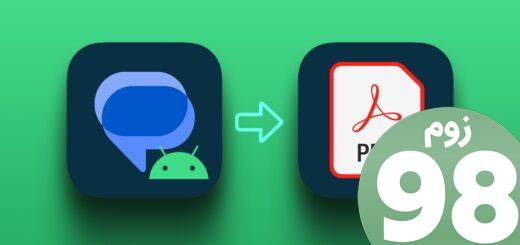

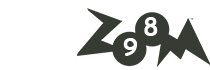






آخرین دیدگاهها